أتذكر أنه في الأيام الأولى لمتجر التطبيقات، كان الكثير من الأشخاص يطالبون بمشغل عالمي حتى لا يضطر المستخدمون إلى تحويل جميع مقاطع الفيديو الخاصة بهم إلى تنسيق ودقة مدعومين. ومن حسن الحظ أن التطوير قد تقدم بشكل ملحوظ خلال تلك الفترة واليوم يمكننا أن نصادف العديد من مشغلات الفيديو العالمية. ولهذا السبب جمعنا لك هذا الاختبار لتتويج ملك هذه الفئة.
في هذه الحالة، كان جهاز الاختبار هو أقوى جهاز محمول من Apple، أي iPhone 4 مع معالج سريع بدرجة كافية وذاكرة وصول عشوائي كبيرة. وجاء تكوين ملفات الفيديو على النحو التالي:
- MOV 1280×720، 8626 كيلوبت في الثانية - ربما يكون الفيديو الأكثر تطلبًا في الاختبار بأكمله بدقة 720 بكسل. بالمناسبة، مثال رائع للرسومات عالية الدقة مقترنة بالموسيقى الممتعة للآلات الوترية
- MP4 H.264 1280×720، 4015 كيلوبت في الثانية - فيديو محول مماثل لفيديو HD تم تصويره بواسطة iPhone 4. إذا كنت تحب الرقص قليلاً على الأقل، فسوف يعجبك هذا العرض التوضيحي بالتأكيد.
- MKV 720×458، 1570 كيلوبت في الثانية – بالتأكيد الفيديو الأكثر إشكالية في الاختبار. على الرغم من أن اثنين من اللاعبين تعاملا معها وعزفاها بطلاقة نسبيًا، لم يتمكن أي من الثلاثي من التعامل مع الصوت ذي القنوات الستة، لذلك كان من الممكن سماع أصوات المناطق المحيطة فقط، وليس الكلمة المنطوقة. الفيلم الذي يتم عرضه هو فيلم كوميدي ممتاز بروس تعالى بطولة جيم كاري.
- أفي اكس فيد، 720×304,1794 كيلوبت في الثانية - فيديو بتنسيق شائع، ولكن بدقة أعلى مع معدل بت أعلى. من بين أشياء أخرى، فهو يحتوي أيضًا على مسار صوتي من ست قنوات. تم استخدام الفيلم المقتبس من اللعبة الشهيرة للاختبار أمير بلاد فارس.
- افي XVid 624×352، 1042 كيلوبت في الثانية - ربما يكون هذا هو برنامج الترميز والدقة الأكثر شيوعًا الذي يمكنك العثور عليه على الإنترنت. إذا قمت بتنزيل سلسلة من الإنترنت، فمن المحتمل أن تكون لديك في هذا القرار. لقد خدمتنا إحدى حلقات المسلسل الشهير كعينة جيدة نظرية الانفجار الكبير.
مشغل الطنين
على الرغم من أن البرنامج قد يبدو كبطة قبيحة جدًا من الواجهة الرسومية، إلا أنه برنامج قوي جدًا ولا يواجه أي مشكلة في تشغيل مقاطع الفيديو بدقة أعلى ويمكنه أيضًا التفاخر بإعدادات الترجمة الغنية.
بالإضافة إلى الملفات المحفوظة عبر iTunes، يمكنه أيضًا تشغيل مقاطع الفيديو من الإنترنت أو الشبكة. أعتقد أن العيب الوحيد هو في الحقيقة فقط في بيئة المستخدم غير الناجحة جدًا وغياب الرسومات عالية الدقة (شبكية العين). ومع ذلك، يتم عرض مقاطع الفيديو التي يتم تشغيلها بالدقة الأصلية لجهاز iPhone 4.
- تعامل Buzz Player مع هذا الملف المتطلب بشكل مقبول، وكان الصوت والصورة سلسين بشكل جميل، على الرغم من أنني أظن أن التطبيق يستخدم برامج الترميز الأصلية لهذا التنسيق، والتي، على عكس الآخرين، يمكنها استخدام تسريع الأجهزة. على أية حال، النتيجة رائعة.
- في رأيي، يتم استخدام برنامج الترميز الأصلي هنا، لأنه حتى تطبيق iPod المثبت مسبقًا يمكنه التعامل مع هذا النوع من الملفات. وفي كلتا الحالتين، كانت الصورة والصوت سلسين بشكل جميل مرة أخرى.
- على الرغم من أن الصورة كانت سلسة نسبيًا، وإن كانت مع إطار أصغر، إلا أن التطبيق واجه مشكلة في الصوت متعدد القنوات وخرجت الموسيقى والضوضاء فقط من مكبرات الصوت.
- كان Buzz Player هو الوحيد الذي، بالإضافة إلى الفيديو السلس، كان قادرًا على تشغيل الصوت بشكل صحيح، أي بصوت استريو وليس فقط في أحد المسارات، حيث يتم التقاط الموسيقى المصحوبة بالضوضاء فقط
- قام Buzz Player بتشغيل الفيديو دون أدنى مشكلة، بما في ذلك الترجمة.
الترجمات – يمكن أن يعمل التطبيق مع تنسيقات الترجمة الشائعة مثل SRT أو SUB. بالإضافة إلى ذلك، يمكنه أيضًا عرض تلك الموجودة في حاوية MKV، وهو أمر نادر جدًا. المشكلة الوحيدة التي يمكن أن تنشأ هي التنسيق السيئ للأحرف التشيكية، والتي يمكن حلها عن طريق تغيير ترميز الترجمة إلى ويندوز اللاتينية 2. كما هو الحال مع برنامج واحد، يمكنك أيضًا ضبط خط النص وحجمه ولونه هنا.
رابط iTunes – 1,59 يورو
اوبلاير
من بين جميع التطبيقات الثلاثة، ظل Oplayer موجودًا في App Store لفترة أطول، وبالتالي خضع لأطول عملية تطوير. إنه يخلق فجوة مثيرة للاهتمام بين Buzz Player وVLC ويقع في مكان ما في المنتصف بين المظهر والوظيفة. باعتباره البرنامج الوحيد من بين البرامج الثلاثة، تمت ترجمة OPlayer إلى اللغة التشيكية والسلوفاكية (تم الترجمة بواسطة مكتب تحرير Jablíčkář، من بين أمور أخرى).
مثل Buzz Player، فهو يوفر إمكانية تشغيل مقاطع الفيديو من وحدة التخزين المحلية ومن الشبكة أو الإنترنت. الميزة هي أنه يمكنك تنزيل مقاطع الفيديو المخزنة على الإنترنت مباشرة إلى التطبيق.
- يستخدم Oplayer برنامج الترميز الخاص به، وكما ترون، فإن عرض البرنامج فقط لا يكفي لمعدل البت المرتفع هذا. على الرغم من أن الموسيقى جيدة، إلا أن الصورة للأسف تباطأت بشكل ملحوظ.
- تحدث نفس المشكلة مع مقطع فيديو بنفس الدقة ولكن بتنسيق مختلف. عودة الصورة بطيئة نتيجة لغياب تسريع الأجهزة (وهو ما لا تسمح به Apple خارج برامج الترميز الخاصة بها).
- مع ملف MKV، حارب Oplayer بشجاعة وقدم الصورة بشكل كامل نسبيًا، على الرغم من أنها كانت متقطعة قليلاً في بعض الأماكن. لسوء الحظ، لم يعد لديه القوة لإصدار صوت بعد الآن، لذلك أصبح الفيديو صامتًا بالكامل.
- مع ملف AVI، اكتسب Oplayer ريحًا ثانية، حيث أصبح الفيديو سلسًا بشكل جميل، ولكن لسوء الحظ تعطل التطبيق بسبب الصوت متعدد القنوات. مثل Buzz Player مع MKV، أخطأ Oplayer العلامة واختار القناة الخاطئة للصوت. لذلك سوف نسمع أصواتاً، ولكن لن تسمع كلمة واحدة من أفواه الممثلين.
- كما هو متوقع، لم يواجه Oplayer أي تعقيدات مع هذا التنسيق الشائع وقام بعرض الترجمات بشكل صحيح. نأسف على ضعف جودة الصوت هنا.
الترجمات – بالمقارنة مع Buzz Player، عرض الترجمات ضعيف جدًا. عمليا المعلمة الوحيدة التي يمكن تغييرها هي الترميز. لحسن الحظ، يتم اختيار الخط والحجم واللون بشكل معقول للغاية، وبالتالي فإن عدم وجود إعدادات أكثر تفصيلاً لا ينبغي أن يزعجك بشكل كبير. ما لا يستطيع OPlayer التعامل معه هو الترجمات الموجودة في حاويات مثل MKV وغيرها.
رابط iTunes - 2,39 يورو
VLC
آخر مشغل تم اختباره هو برنامج VLC الشهير والذي اكتسب شعبية خاصة على أجهزة الكمبيوتر المكتبية. ومنذ وقت ليس ببعيد، غزت أيضًا جهاز iPad، وكان يُنتظر إصدار iPhone بترقب كبير.
ولسوء الحظ، استبدلت التوقعات بخيبة الأمل، وأصبح VLC مرشحًا واضحًا لمقولة "ليس كل ما يلمع ذهبًا". إذا نظرت إلى VLC من ناحية الرسومات فقط، فلا يوجد ما يدعو للشكوى. التطبيق جميل وهو الوحيد من بين البرامج الثلاثة الذي يقدم معاينات للفيديو، ولكن للأسف هذا هو المكان الذي ينتهي فيه الثناء.
تم قطع VLC حتى العظم ولن تجد خيار إعداد واحد. يمكنك فقط حذف مقاطع الفيديو وأي مساحة تخزين خارج وضع الحماية للتطبيق تعتبر من المحرمات.
- بعد محاولة تشغيل الملف، ظهر تحذير يفيد بأن الفيديو قد لا يتم تشغيله بشكل صحيح. بعد النقر على "جرب على أي حال"، سيقوم VLC بتشغيل الصوت فقط على خلفية شاشة سوداء.
- حدث نفس الوضع مع MP4.
- تم تشغيل MKV دون التحذير أعلاه، على الرغم من عدم وجود شك للأسف في التشغيل الصحيح. الصورة متقطعة للغاية (إطار/إطارات واحد تقريبًا) والموسيقى التصويرية، بفضل الصوت متعدد القنوات، تحتوي فقط على الضوضاء والموسيقى، تمامًا كما هو الحال في المشغلات الأخرى.
- لم يعد VLC يواجه مشكلة في سلاسة الصورة لملف AVI أكبر. كانت الصورة سلسة بشكل مبهج، ولكن كما هو الحال في الفيديو السابق، اختار المشغل المسار الخاطئ. مرة أخرى، مجرد الموسيقى مع الضوضاء.
- النجاح 100% جاء فقط مع الفيديو الأخير، الصورة والصوت كانا سلسين. ما كان مفقودًا للأسف هو الترجمة.
الترجمات - لأسباب غير مفهومة بالنسبة لي، أسقط المطورون دعم الترجمات تمامًا، ولكن يمكنك العثور عليها في إصدار iPad. إذا، مثلي، يمكنك الاستغناء عن الترجمة، فيمكنك تخطي هذا العيب، ومع ذلك، بالنسبة لغالبية مستخدمي iPhone، سيكون هذا أحد أسباب عدم استخدام VLC.
رابط اي تيونز - مجاني
بشكل عام، اختبارنا لديه فائز. كما كنت قد خمنت، فإن الملك الحالي لمشغلات الفيديو على iPhone هو Buzz Player، الذي تعامل مع جميع مقاطع الفيديو التجريبية تقريبًا. شخصيا، أنا آسف لنتائج VLC، على أي حال، آمل ألا ينام المطورون ويصححون خطأهم في التحديثات القادمة. من المؤكد أن لدى OPlayer الفضي أيضًا الكثير مما يجب اللحاق به، ولكن حتى الفائز اليوم لا ينبغي أن يرتكز على أمجاده ويعمل على واجهة المستخدم من أجل التغيير.
لا يسعنا إلا أن نأمل أن تستمر التطبيقات المماثلة في الزيادة وأن يتم تحسين التطبيقات الحالية بشكل مستمر. على أية حال، نأمل في Jablíčkář أن يكون اختبارنا قد نال إعجابك وأن يساعدك في اختيار اللاعب المناسب لاحتياجاتك.

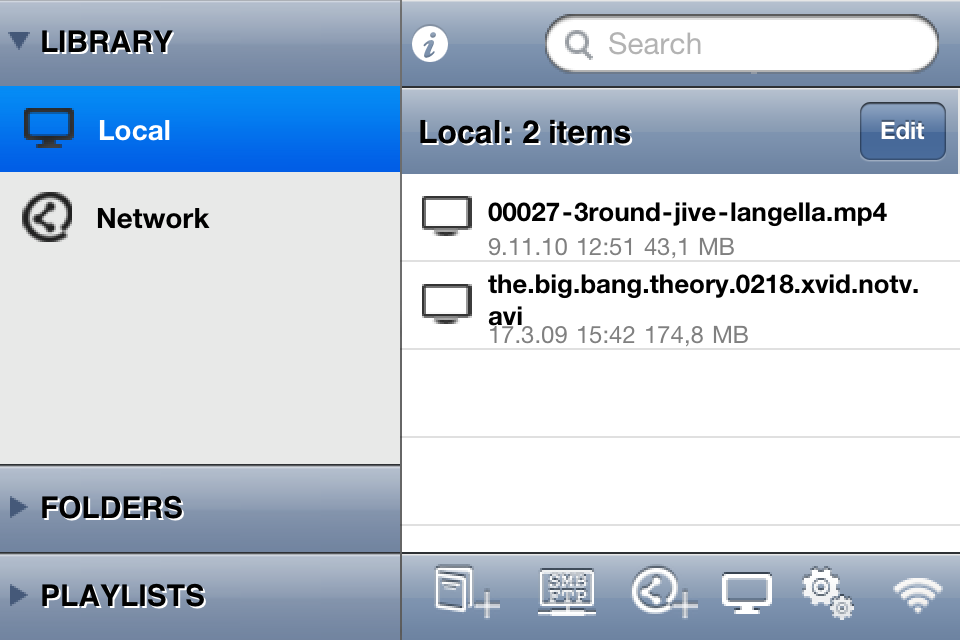
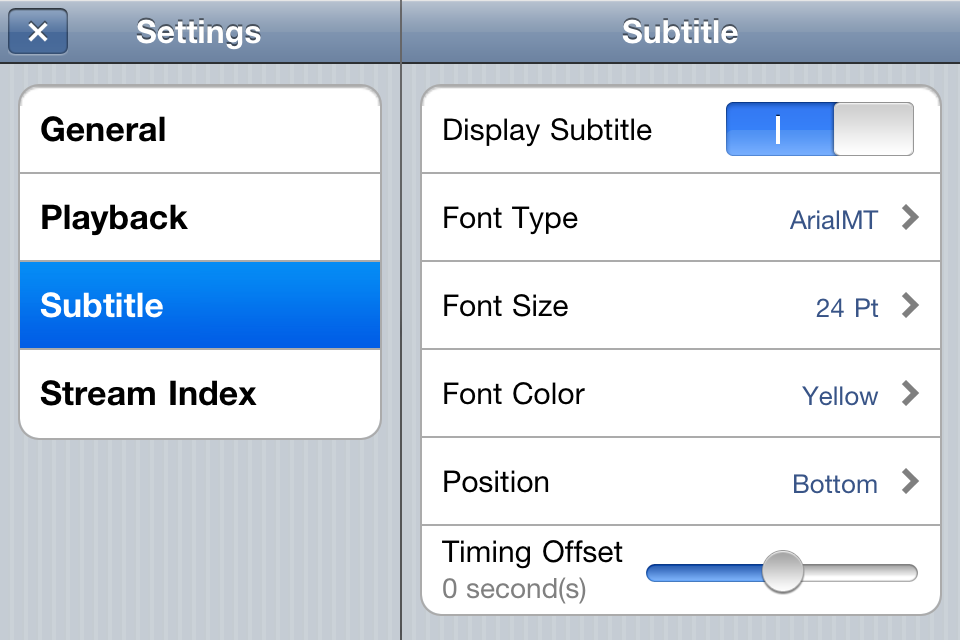
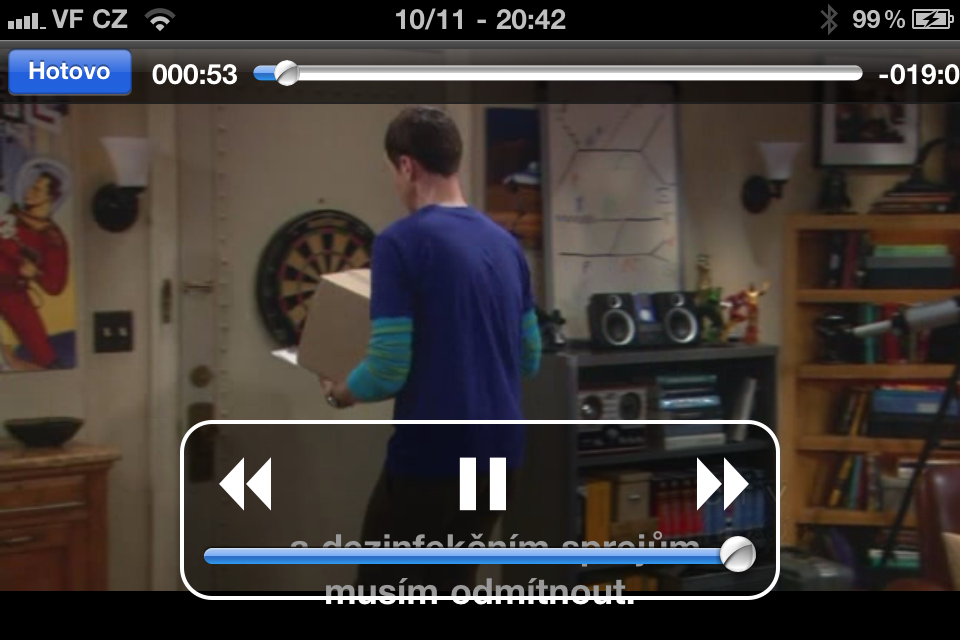
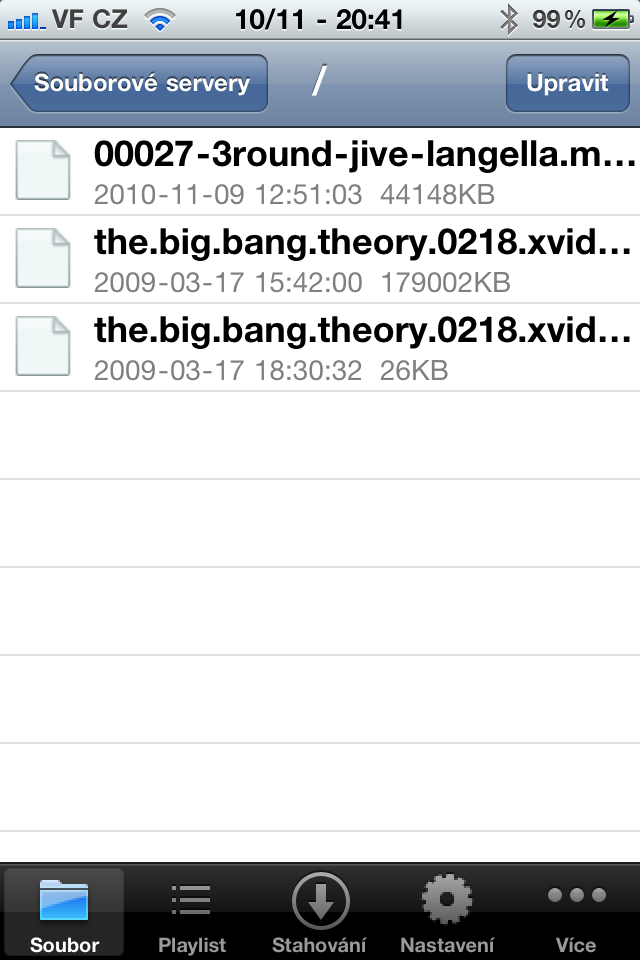
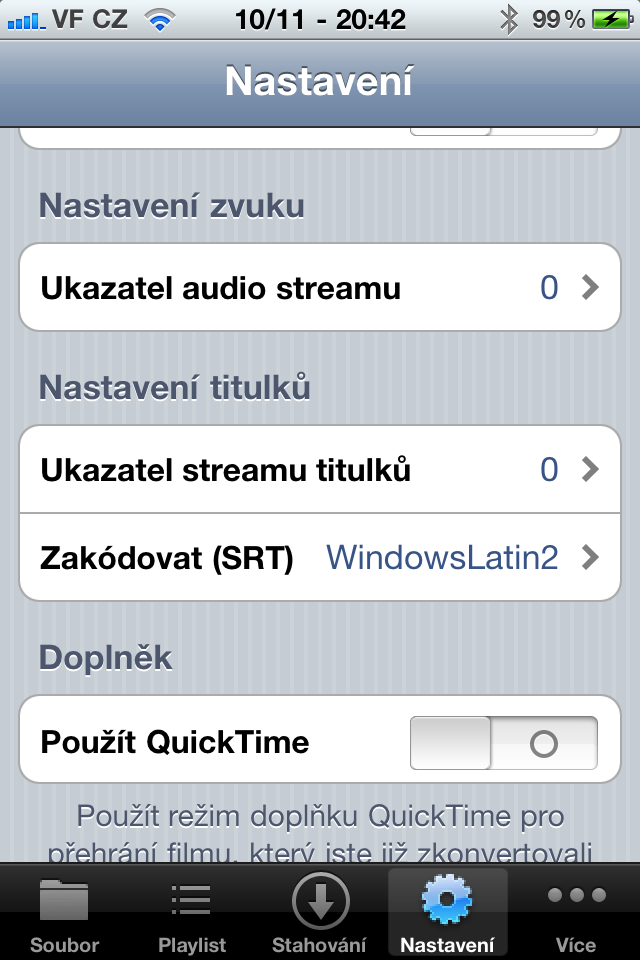
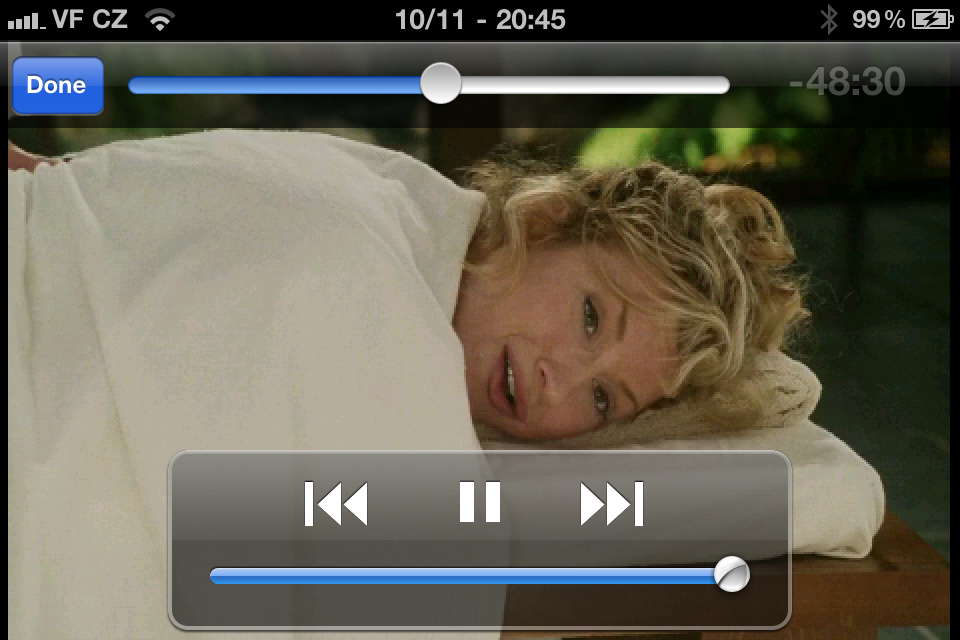
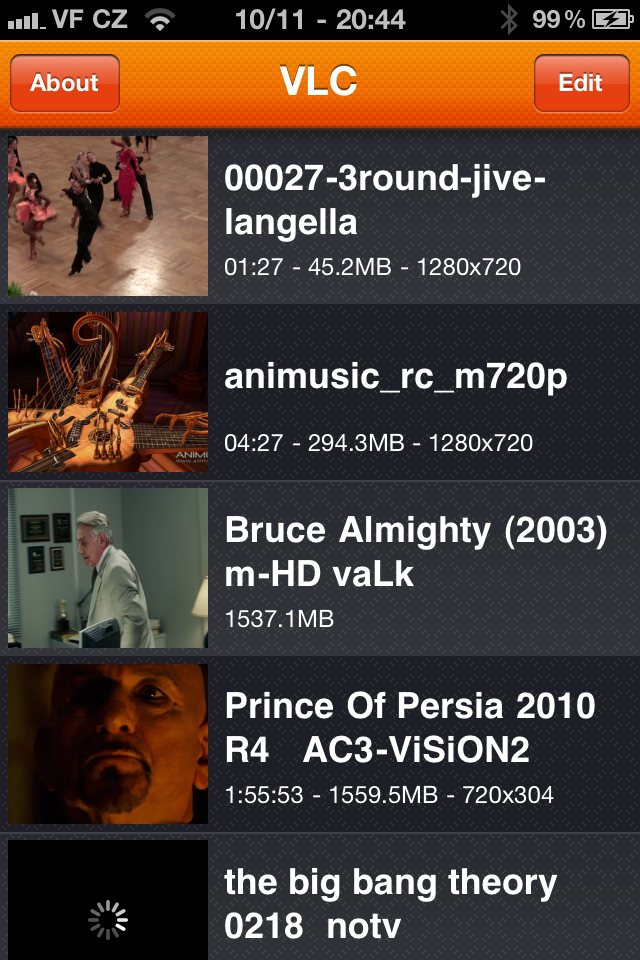
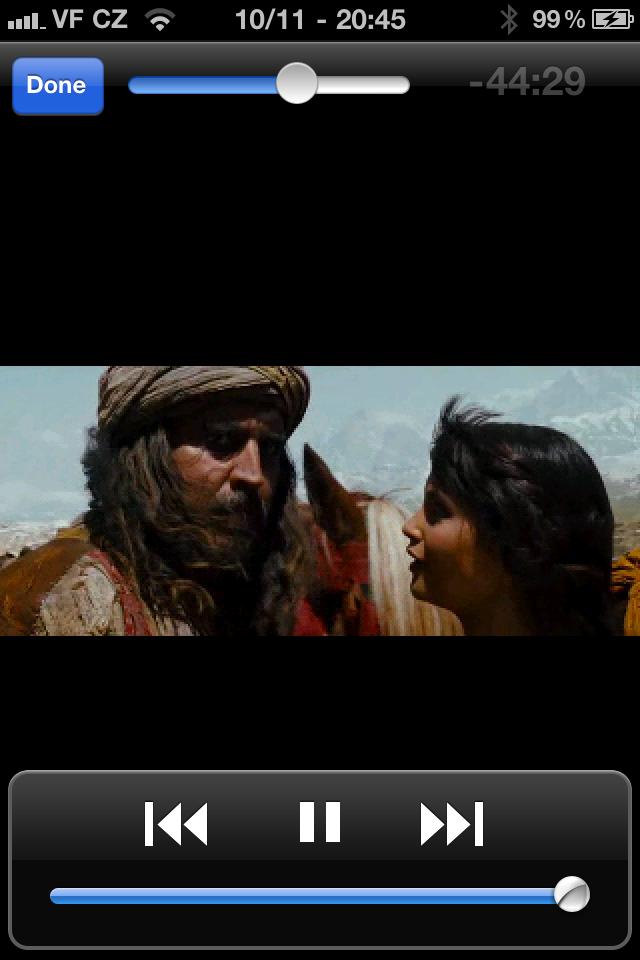
وأظل أقول ذلك. يعد VLC مفيدًا جدًا وأنا مستمتع جدًا بالمستخدمين الذين يقولون في المناقشات أنهم يستخدمون VLC لتشغيل مقاطع الفيديو. وهذا ببساطة مؤشر على أنهم لا يملكون جهاز Apple، وإلا فلن يتمكنوا من استخدام VLC.
أنا فقط لا أعرف لماذا؟ ما هو الخطأ في الواقع مع VLC؟ على جهاز iPhone 4 الخاص بي، قمت عن عمد بتجربة VLC إلى برنامج Flameware حول كيف أن VLC عديم الفائدة تمامًا، وأنه غير قادر على تشغيل العديد من التنسيقات، وأنه يقوم بتشغيل رغيف اللحم، وما إلى ذلك.
حسنًا، لا أعرف، لكنني قمت بتحميل مسلسلاتي وأفلامي ومقاطعي وما إلى ذلك بتنسيقات wmv وavi وmpeg إلى VLC. وليس هناك مشكلة. كل شيء كما ينبغي أن يكون.
لذلك لا أعرف ما الخطأ الذي أفعله، وأن برنامج VLC يعمل بشكل جيد بالنسبة لي.
لدي جهاز آي باد. لدي دائمًا 4 أفلام في متناول اليد لتشغيلها (650 ميجابايت DIVX). لم يقوم برنامج VLC بتشغيل أي منها (إما أن الفيديو كان متقطعًا أو لم يكن هناك صوت، ولم يكن حتى واحد منهم يحتوي على ترجمة). لم يواجه OPLAYER HD أي مشاكل على الإطلاق مع هذه الأفلام. وكما ترون في هذه المقالة أو في المتجر، فهذه ليست مشكلتي فقط.
حسنًا، هذا حظ سيء. أنا سعيد لأن لدي مشغل المهام الذي يناسبني. على الأقل يمكنني استخدامه وليس من الضروري أن أدفع مقابل لاعب عارٍ.
على الرغم من أنني كرهت دائمًا الحاجة إلى تحويل مقاطع الفيديو إلى التنسيقات الأصلية، وما إلى ذلك، إلا أنني ما زلت أقول بهدوء AirVideo فقط :)
يمكنك حقًا استخدام AirVideo عندما تكون بعيدًا عن جهاز الكمبيوتر المنزلي الخاص بك :P :P
في رأيي، CineXPlayer يستحق التجربة أيضًا - فهو يتعامل مع الترجمة، ويحتوي على مخرج تلفزيون (إذا استخدمه شخص ما)، ولديه خيار "قفل" الصورة بحيث لا تدور، وهو مثالي للمشاهدة في السرير. ...
يبدو لي أنه أثناء التشغيل، على سبيل المثال، ترتفع درجة حرارة جهاز iPhone قليلاً وتختفي بطاريته بطريقة غير حقيقية.. هل مر أي شخص آخر بتجربة مماثلة؟
لا يتعامل CineXPlayer حتى مع صوت AC3.
ومع ذلك، VLC فقط هو الذي لديه إصدار iPad، وأنا راضٍ تمامًا عنه، ومن الجيد أنه لا يستهلك البطارية حتى بنسبة % أكثر من تشغيل الفيديو العادي للنظام. لكن إمكانية تنزيل مقاطع الفيديو مباشرة من الإنترنت يعد خطأً كبيرًا، وليس من العملي تمامًا تحميلها دائمًا عبر iTunes.
إذا كان الأمر كذلك، ثم لا أكثر؟ لماذا لم يتم اختبار CineXPlayer وAirVideo؟
هناك إجابة بسيطة جدا لذلك. يقوم مشغل CineX بتشغيل ملفات XVid فقط، مما يستبعده من مجموعة المشغلات العالمية. وعلى الرغم من أن Air Video هو برنامج رائع، إلا أنه لا يمكنه تشغيل الفيديو المسجل بمفرده، فهو يعرض فقط دفقًا تتم معالجته بواسطة الكمبيوتر باستخدام تطبيق العميل.
وماذا عن تجربة تشغيل الفيديو المتدفق على جهاز iPad؟
يعد كل من OPlayer HD وBuzz Player (التطبيق العالمي) من أفضل التطبيقات حاليًا في هذا المجال أيضًا.
- OPlayer HD - الحل الوحيد للبث الوظيفي للبث التلفزيوني المباشر المباشر عبر http من DM
- Buzz Player - يمكنه تشغيل الصوت والفيديو مباشرة من NAS عبر بروتوكول Samba (وإلا، فلن تضطر إلى نسخ ملف الوسائط المطلوب إلى iPad عبر iTunes على الإطلاق)
- يتعامل أيضًا مع التنسيقات مثل FLAC أو DVD ISO...
هل لدى أي شخص خبرة مع هؤلاء اللاعبين على iPhone 3G؟
وأود أيضًا أن أعرف إذا كان ذلك ممكنًا، وإذا كان الأمر كذلك كيف وبماذا...
مع iPhone 3G، أتيحت لي الفرصة فقط لتجربة OPlayer وكانت النتيجة فظيعة. يوجد أيضًا Buzz Player Classic، والذي من المفترض أن يعمل بشكل أفضل مع iP 3G، ولكن جميع البرامج الثلاثة التي تم اختبارها مخصصة لـ 3GS وما فوق
أعتقد أنني ربما الشخص الوحيد الذي يحب VLC والذي يعمل بشكل صحيح.
لا أقوم بتحميل أي ملفات كبيرة بشكل خاص (180 ميجابايت) إلى VLC - كما تعلم Big Bang Theory أو HIMYM أو GLEE - وإذا كنت أريد ترجمات، فأنا ببساطة أضيفها في DivixEncoder خلال دقيقة واحدة من التشفير.
بخلاف avi، حاولت mpeg وwmw. الصورة مافيها مشكلة، الصوت مافيه مشكلة على الإطلاق. لم يحدث لي أبدًا أن الصورة كانت خاطئة في مكان ما - أي محببة، أو مخططة، أو سيئة العرض، أو متقطعة، أو متقطعة، وما إلى ذلك. كان الصوت دائمًا ذا نوعية جيدة، مع وجود أثر ولا أعرف ماذا أيضًا.
الإعدادات - لست بحاجة إليها. أرغب في مشاهدة فيلم/مسلسل على جهاز iPhone الخاص بي وعدم العبث بالإعدادات. قبل أن أذهب في رحلة طويلة، أقوم بتحميل 20 فيلمًا أو حلقة على برنامج VLC في iTunes وأقود السيارة.
لذلك لا أفهم لماذا يكرهه الجميع كثيرًا.
على أي حال، أنا سعيد لأنه يعمل معي على الأقل ولا يمكن استخدام جهاز iPhone4 الخاص بي عليه.
ملاحظة: وصوت حاول على أية حال، لم أره بعد، ومن لا يصدقني، هل يجب أن أسجله على الكاميرا وأنشره على الشوكة؟ لأنني لا أستطيع رؤية ما رأيته في العرض التقديمي لفيديو VLC، لذلك ضحكت عليه :-D.
لقد رأيت الصوت في VLC ثلاث مرات، ولكن تم تشغيل الفيديو دائمًا دون مشكلة.
أثناء تصفح الإنترنت، قمت عدة مرات بتشغيل Safari باستخدام VLC. باستثناء حالتين، تم تشغيل الفيديو. بعد ذلك، اكتشفت في iTunes أنه تم حفظه. لكنها لن تظهر في VLC. لسوء الحظ، أنا لا أتحدث الإنجليزية، لذلك أفتقد الترجمة حقًا. أود أيضًا أن يكون إعداد السطوع مفيدًا في بعض الأحيان. ثم قمت بتشغيل جميع الأفلام من جهاز الكمبيوتر الخاص بي دون أي مشكلة. حجمه كله حوالي 800 ميجابايت، ويترتب على ذلك أنني لست محبطًا من VLC بأي شكل من الأشكال.
ولكن نظرًا لأنك أثنت على Buzz player كثيرًا، فسوف أقوم بتنزيله :) ...
نحن لا نحمد، بل نختبر فقط :-) وإلا http://imgh.us/App_Store.jpg
أنا أسجل DIVX بحجم 650 ميجابايت.
وVLC ببساطة لن يقوم بتشغيل أي شيء - إما أنه يتعطل أو لا يوجد صوت (لأنه لا يدعم AC3). آمل أن تكون مزحة مع تحويل الترجمة. لماذا التحويل بينما يمكنك فقط تغيير البرنامج (إلى BUZZ).
الأمر متروك للمستخدمين على ما أعتقد. نقول، هل تستخدم تنسيقات أخرى، والتي من الواضح أن VLC بها مشكلة. لدي 250 جيجا من الأفلام الشخصية المتنوعة من المسلسلات والله أعلم. ما لا يعد قرص DVD هو 100% avi، ولا أعرف حتى كيف يتم عرضه. لقد لعب كل شيء بالنسبة لي دون أي مشكلة في الصورة والصوت.
في الواقع، السبب الوحيد لعدم حصولي على BUZZ هو السعر، وسبب آخر هو أنني لا أحتاجه بعد ذلك. لأنني أحتاج إلى أفلام باللغة التشيكية والمسلسلات التلفزيونية TBBT وHIMYM وGLEE، فإما أن أذهب بدون ترجمة أو أقوم بإضافتها في برنامج Encoder، وهو ما لن يقتلني. تحتوي بعض الأفلام التي قمت بتنزيلها بالفعل على ترجمات، لذا قم بتخطي الترجمات.
لذلك ليس لدي أي شيء لأتعامل معه حقًا. لا يهم بالنسبة لي اللاعبين الآخرين. ولكن إذا كنت سأشتري شيئًا ما في المستقبل، فقم بعمل BUZZ
بخلاف ذلك، إذا كان أي شخص مهتمًا بالفيديو الأول (الفيديو الموسيقي)، فيمكن تنزيله مجانًا هنا: http://bit.ly/XuoAQ
مرحبًا، كيف يمكنني الحصول على ترجمات في مشغل vlc على جهاز iPad ؟؟؟؟ شكرًا مقدمًا على ردكم....
مرحبا بالجميع، لدي مشكلة مع المشغل. عندما أقوم بتشغيله ونسخ مقطع فيديو إليه، يتم إيقاف تشغيل/خروج هذا التطبيق من تلقاء نفسه. لدي جهاز iPhone 3g يعمل بنظام iOS 3.1.3 (7e18). شكرا مقدما للجميع على أي مساعدة أو نصيحة.
لدي سؤال، سأقوم فقط بإجراء IP4، هل من الممكن، على سبيل المثال، سحب الصورة من مشغل الطنانة عبر موصل النظام وفي الكابل إلى التلفزيون؟
http://www.sourcingmap.com/white-rca-cable-cord-for-ipod-iphone-touch-video-p-33643.html
أو أنه يأتي فقط من جهاز iPad الذي تم تحويله بشكل محرج إلى mp4 ..
أستخدم AVPlayer بسعر 2,39 يورو وهو يقوم بتشغيل الأفلام عبر كابل AV على التلفزيون دون أي مشاكل.
دعم لفون 4 فقط.
هل ما زال من الممكن تنزيل VLC؟ ولم أجده في متجر التطبيقات..